a3纸如何打印 A3纸打印设置方法
更新时间:2024-03-29 12:04:39作者:xtyang
在如今的办公环境中,A3纸的使用越来越普遍,但是许多人却不清楚如何正确地进行A3纸的打印设置,正确的打印设置不仅可以保证打印效果更加清晰,还可以节省纸张和墨水的使用。学会正确的A3纸打印设置方法是非常重要的。接下来我们将介绍如何在打印时选择A3纸张大小并进行相应的打印设置,帮助大家更好地应对日常工作中的打印需求。
具体步骤:
1.首先我们找到电脑桌面上的【word】,如果没有的话需要提前的下载好;

2.我们在编辑数据之前点击功能栏里的【布局】点击找到子功能栏里的【纸张大小】;
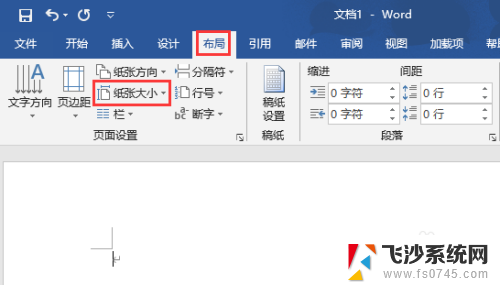
3.打开【纸张大小】之后我们在下拉选项里面找到【A3纸张】的选项并点击;
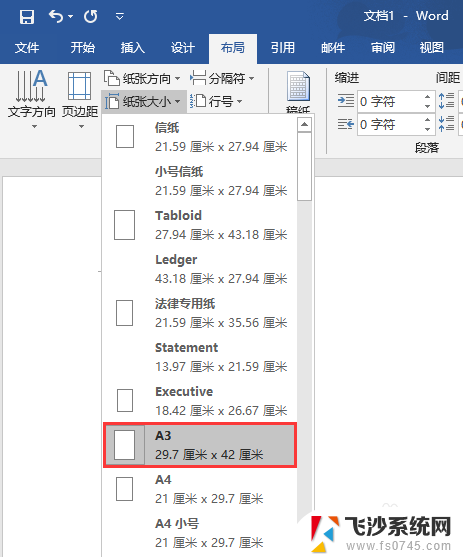
4.接着我们点击左上角的【文件】在侧边功能栏里选择【打印】并打开详情页;
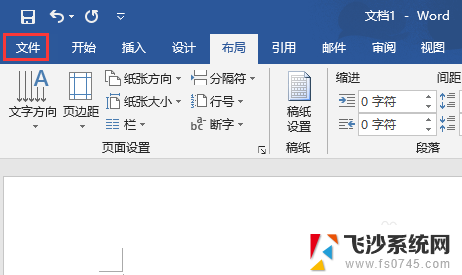
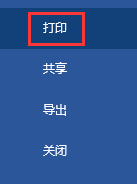
5.最后在【设置】下方的纸张也选择为【A3】然后点击顶部的【打印】即可。
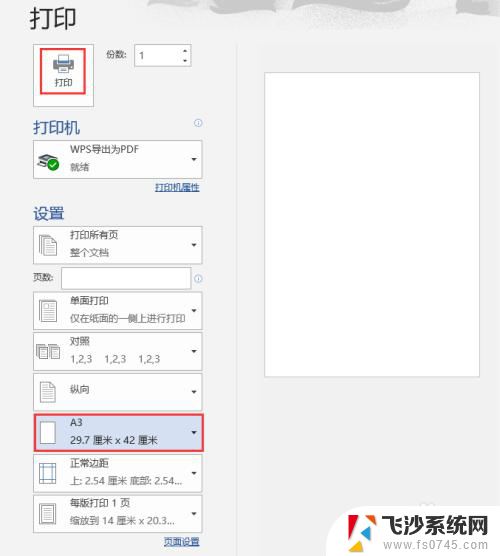
以上就是如何打印a3纸的全部内容,如果有需要的用户,可以根据小编提供的步骤进行操作,希望对大家有所帮助。
a3纸如何打印 A3纸打印设置方法相关教程
-
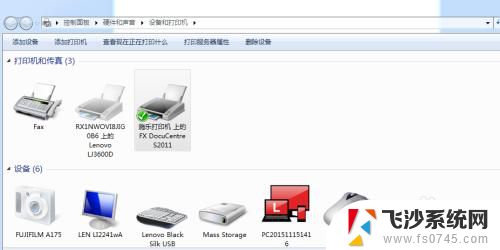 打印机用a3纸怎么打印 A3纸张打印技巧
打印机用a3纸怎么打印 A3纸张打印技巧2024-01-23
-
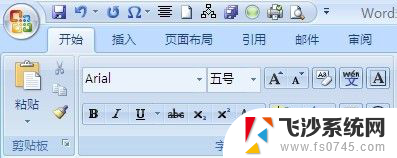 文档怎么打印a3纸 使用A3纸打印word中的A4文档步骤
文档怎么打印a3纸 使用A3纸打印word中的A4文档步骤2024-05-24
-
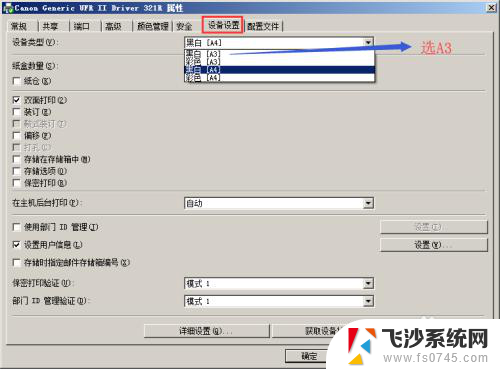 打印a3纸怎么设置打印机 打印A3纸时打印机没有相应选项的解决办法
打印a3纸怎么设置打印机 打印A3纸时打印机没有相应选项的解决办法2023-11-18
-
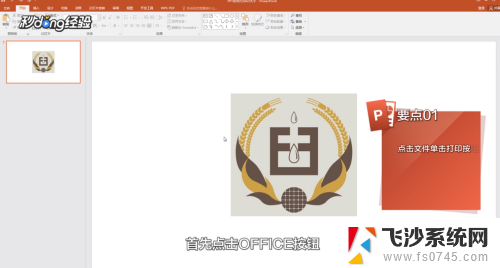 ppta3打印怎么设置 PPT如何设置A3大小打印
ppta3打印怎么设置 PPT如何设置A3大小打印2024-07-12
- 打印机打印凭证纸怎么设置 如何设置凭证纸打印机
- 惠普打印机如何装纸 惠普打印机装纸方法详解
- 打印机怎么设置打印纸张规格 打印机如何设置特定纸张大小
- 惠普打印机怎么放打印纸 惠普打印机如何装纸
- 打印机如何增加打印的纸张类型 打印机怎么设置A4纸张大小
- 打印机进纸怎么调整 打印机纸张规格设置步骤
- windows关机cmd命令 Windows系统如何使用cmd命令关机
- 电脑上微信字体怎么调大 电脑微信字体大小设置方法
- 笔记本电脑隐藏的文件夹怎么找出来 隐藏文件夹怎么显示出来
- 打开文件桌面不见了 桌面文件不见了怎么恢复
- word 删除分节 分节符删除方法
- 笔记本微信截图快捷键ctrl加什么 微信截图快捷键ctrl加什么更快速
电脑教程推荐
- 1 windows关机cmd命令 Windows系统如何使用cmd命令关机
- 2 笔记本电脑隐藏的文件夹怎么找出来 隐藏文件夹怎么显示出来
- 3 小米分屏关不掉怎么办 小米手机如何关闭分屏模式
- 4 网页自动保存密码设置 浏览器如何设置自动保存密码
- 5 vmware workstation15 密钥 VMware Workstation 15永久激活方法
- 6 苹果手机如何通过数据线传文件到电脑上 iPhone 如何通过数据线传输文件
- 7 mac怎样剪切文件 Mac怎么快速进行复制粘贴剪切
- 8 网络拒绝连接怎么回事 WiFi网络拒绝接入如何解决
- 9 如何看电脑是win几 怎么查看电脑系统是Windows几
- 10 苹果怎么不更新系统升级 如何取消苹果iPhone手机系统更新